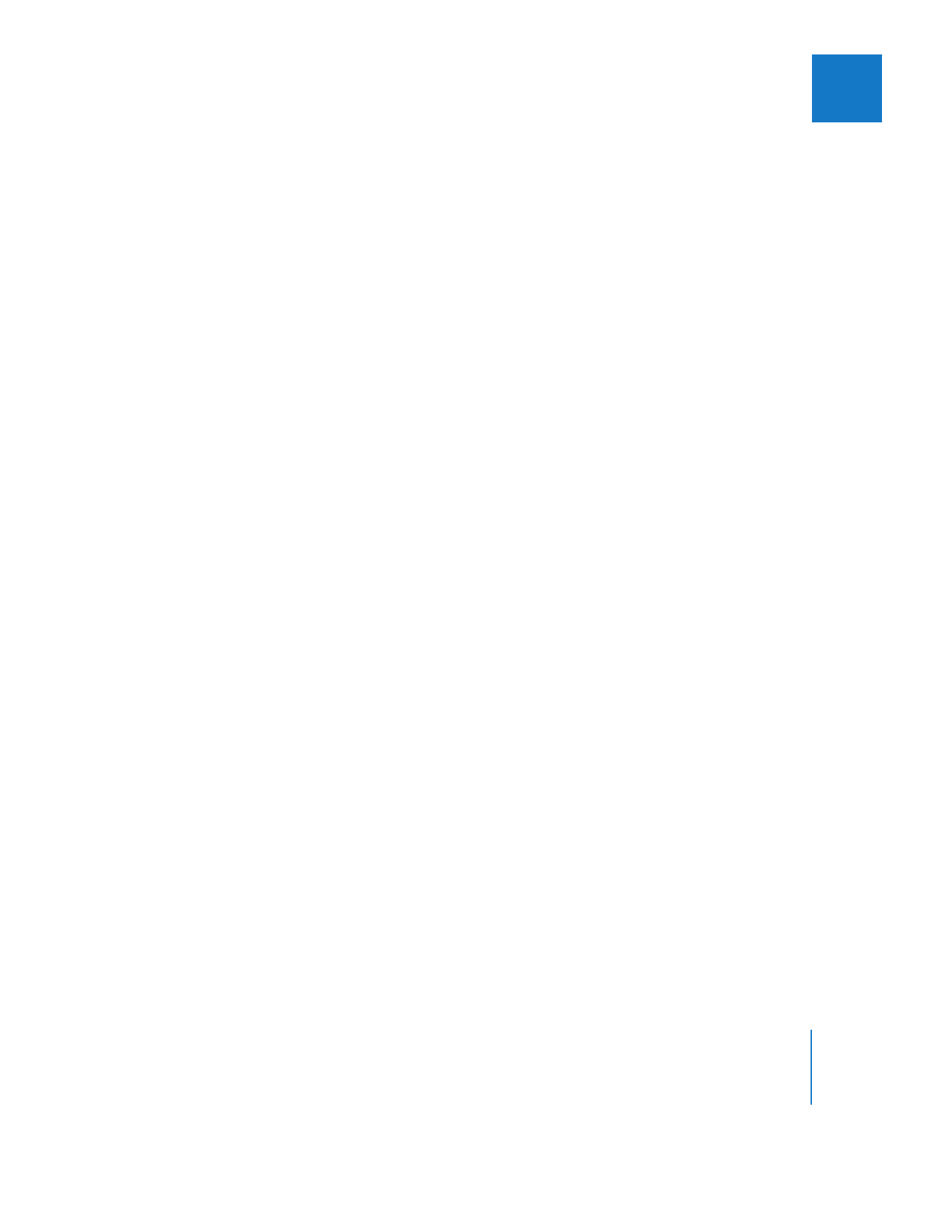
Aktualisieren eines einzelnen Vorlagenclips
Wenn Sie nur einen einzelnen Vorlagenclip ändern wollen, kann Final Cut Pro eine
Kopie der zugehörigen Motion-Vorlagendatei erstellen und den Clip automatisch mit
der kopierten Vorlagendatei verbinden. Weil der Vorlagenclip im Fenster „Timeline“ jetzt
mit der kopierten Motion-Vorlagendatei verbunden ist, gelten für ihn keinerlei Ände-
rungen, die Sie an der Motion-Originalvorlagendatei vornehmen.
Gehen Sie wie folgt vor, um einen einzelnen Vorlagenclip in einer Sequenz zu ändern:
1
Wählen Sie einen Vorlagenclip in der Sequenz aus. Wählen Sie dann „Anzeigen“ >
„Kopie von Master-Vorlage“.
Ein Dialogfenster „Sichern“ wird angezeigt.
2
Wählen Sie einen Speicherort und geben Sie einen Namen für die erstellte Kopie der
Motion-Vorlagendatei ein.
Standardmäßig ist der Dateiname der Vorlage identisch mit dem Dateinamen der Origi-
nalvorlage, wobei jedoch das Wort „Kopie“ angehängt ist. Der Standardspeicherort ist
derselbe Speicherort wie bei der Originalvorlagendatei.
3
Klicken Sie auf „Sichern“.
Eine Kopie der Vorlagendatei wird gesichert und dann in Motion geöffnet. Der Vorlagen-
clip in Final Cut Pro wird erneut mit der kopierten Vorlagendatei verbunden.
4
Nehmen Sie Änderungen an der Vorlagendatei in Motion vor.
Wichtig:
Achten Sie darauf, keine Elemente in der Motion-Vorlagendatei zu löschen, die
als anpassbare Parameter in Ihrem Final Cut Pro-Vorlagenclip verwendet werden.Wenn
Sie z. B. eigenen Text in Ihrem Vorlagenclip haben, löschen Sie nicht das entspre-
chende Textelement in der Motion-Vorlagendatei.
5
Sichern Sie die Vorlagendatei und kehren Sie zu Final Cut Pro zurück.
Der Vorlagenclip wird im Fenster „Timeline“ automatisch aktualisiert. Keine weiteren
Vorlagenclips in Ihrem Projekt sind betroffen, und dieser Vorlagenclip wird jetzt mit der
kopierten Motion-Vorlagendatei verbunden.
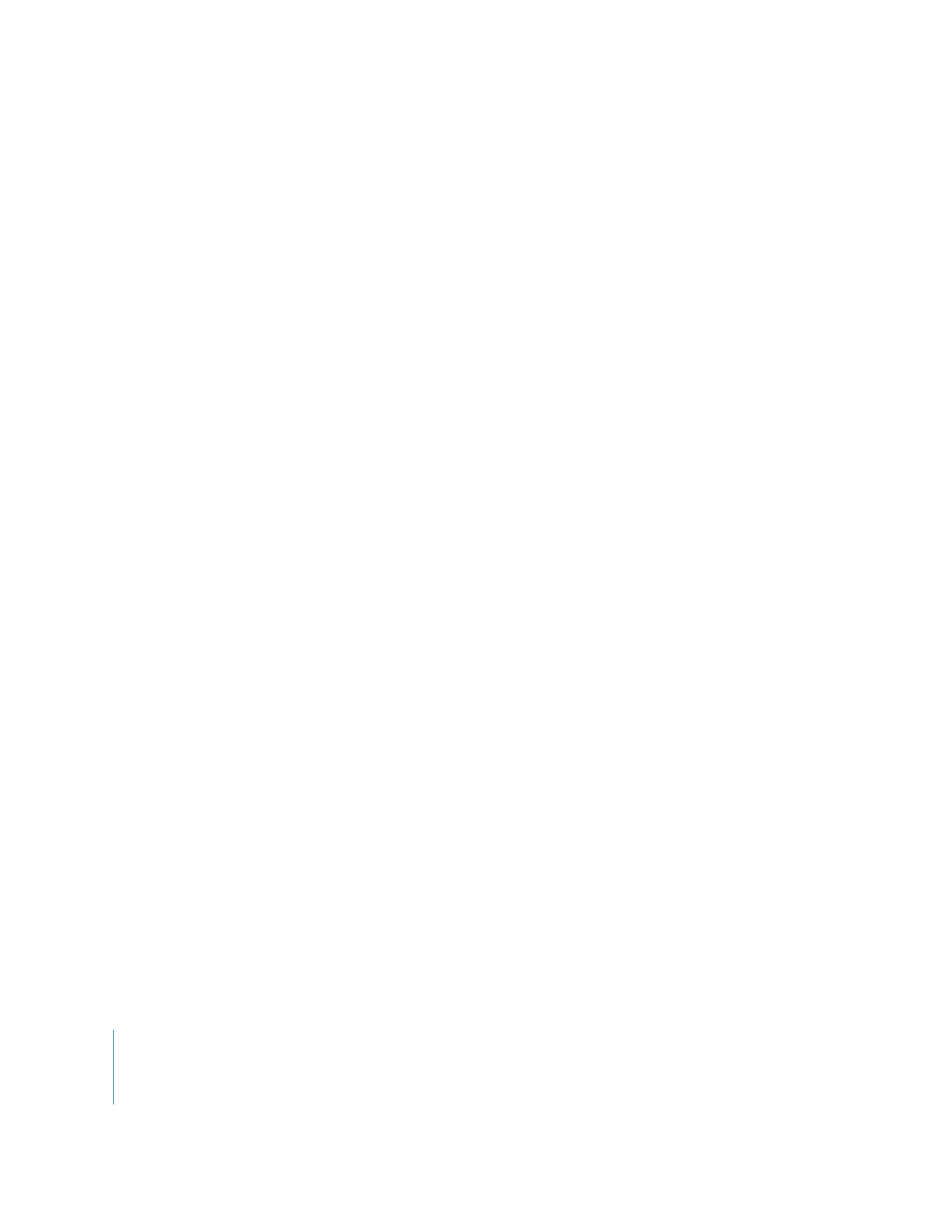
550
Teil II
Effekte